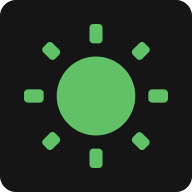让 MacBook 屏幕保持常亮
在演示、下载或开发工作时防止 MacBook 屏幕休眠。
应该选择哪种方法?
选择 ScreenAwake :
- 需要临时控制屏幕常亮
- 使用公司管理的 MacBook
- 在多个设备间切换
- 需要定时器功能
- 偏好快速的浏览器解决方案
选择系统设置:
- 需要永久配置 MacBook
- 拥有设备完全控制权
- 只需配置一台 MacBook
- 不需要定时器控制
- 偏好原生 macOS 解决方案
保持屏幕常亮:MacBook 使用场景
💼
Keynote 演示
📥
下载监控
🤖
AI 编程
📊
仪表板追踪
开始使用 ScreenAwake
1
在 MacBook 上用任意浏览器打开此页面(Safari、Chrome、Edge、Firefox)。无需下载或注册。
2
选择您想要的持续时间(10分钟、30分钟、1小时或始终开启),然后切换开关。
3
您的 MacBook 屏幕将在所选时间内保持活跃。记得保持此浏览器标签页打开且可见。
FAQ
ScreenAwake 支持最新的 macOS 吗?
支持!ScreenAwake 可在所有现代 macOS 版本上运行,包括 Sequoia、Sonoma、Ventura 及更早版本。在各种 MacBook 型号上都没有兼容性问题。
ScreenAwake 比更改 macOS 设置更好吗?
对于临时需求来说,绝对是。ScreenAwake 无需管理员权限即可立即激活,关闭标签页时会自动停止。非常适合一次性任务,无需修改系统偏好设置。
它会更快地耗尽 MacBook 电池吗?
是的,激活的显示屏会消耗更多电量。但 ScreenAwake 本身极其轻量级。使用内置定时器在任务完成时自动停止,防止不必要的电池消耗。
我可以在 Keynote 演示时使用它吗?
非常适合 Keynote!也非常适用于 Zoom 会议、Google Meet 通话,或任何需要 MacBook 屏幕保持常亮而无需触摸触控板的场景。
它会覆盖 macOS 节能设置吗?
是的。ScreenAwake 在运行时会防止显示屏休眠,而不会永久更改 MacBook 的节能器或电池偏好设置。
我需要在 MacBook 上下载软件吗?
无需下载。ScreenAwake 完全在浏览器中运行。只需将此页面加入书签,随时需要时即可快速访问。
如果我合上 MacBook 盖子,它还能工作吗?
不能。合上盖子会触发 MacBook 的硬件休眠模式。ScreenAwake 仅在盖子打开且 Mac 解锁时防止自动显示超时。
我可以在多台 MacBook 上使用吗?
当然可以!只需在任何带有现代浏览器的 MacBook 上打开此页面。无需账户或同步。每台设备独立运行。